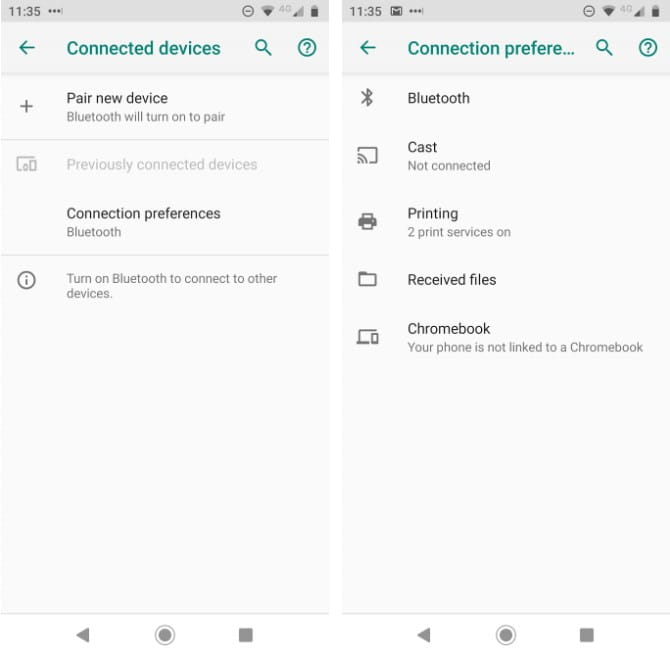- Как настроить Miracast для трансляции экрана с Android на телевизор
- Что такое Miracast?
- Сравнение Miracast и Chromecast: в чем разница?
- Как использовать Miracast для Android
- Подготовка телевизора к приему трансляций
- Используйте встроенную функцию Miracast для трансляции с Android на телевизор
- Используйте стороннее приложение Miracast для трансляции с Android на телевизор
- 1. Позволяет просмотреть
- 2. ЭЗ Мира
- 3. ЭЗКаст
- Устранение неполадок Miracast на Android
- Стоит ли использовать Miracast на Android?
- Как включить Miracast на Android: простые инструкции для чайников
- Включение на ТВ
- Включение на смартфоне или планшете
Как настроить Miracast для трансляции экрана с Android на телевизор
В наши дни жить в прекрасном мире, особенно когда дело касается телефонов. Нужные развлечения всегда у нас под рукой, они доступны где угодно, когда угодно, и все это с небольшого аккуратного устройства, которое поместится в вашем кармане. Удобный и причудливый, как смартфон, есть что-то особенное в просмотре развлекательного контента на большом телевизоре с плоским экраном. Для тех, у кого есть доступ к большему Визуальный контент На планшете или смартфоне больше, чем где-либо еще, большой экран в гостиной может вызвать некоторые дополнительные функции.
Так почему бы не взять попкорн и не посмотреть его, не вставая с дивана? Сделать это легко благодаря шарму Зеркальное отображение. Быстро растущий арсенал компонентов позволяет отображать на телевизоре все, что есть на экране телефона или планшета.
Технология Miracast несовершенна. Но если у вас нет Chromecast И вам нужен быстрый способ просмотра Экран Android на ТВ Miracast — лучшее решение.
Но что такое Miracast? Как это работает? Как можно использовать Miracast? Вам нужно приложение для Miracast? Продолжайте читать, пока не поймете .
Что такое Miracast?
Miracast — это стандарт беспроводных дисплеев. Анонсированный Wi-Fi Alliance на выставке CES 2013 в Лас-Вегасе, он был частью Android 4.2 и Windows 8.1.
Хотя Miracast по-прежнему является частью Windows, не все устройства Android сегодня поддерживают его. Google пытается заставить больше производителей предлагать только подключение Chromecast. Эта технология также недоступна на устройствах MacOS или iOS.
Miracast основан на преимуществах Wi-Fi Direct. Wi-Fi Direct позволяет пользователям создавать собственные частные сети для обмена файлами. В результате для работы Miracast не требуется физический сигнал Wi-Fi. Вместо этого, как и Wi-Fi Direct, он создает свою собственную сеть.
К сожалению, Miracast все еще ждет, чтобы его услышали с повсеместным признанием в качестве предпочтительного метода вещания. Хотя он поддерживает потоковую передачу 4K, объемный звук HD, H.264 и 5.1, он теряет выбор пользователей из-за других доступных технологий.
Сегодня мы постараемся убедить вас дать Miracast второй шанс. Это может быть идеальное решение для потоковой передачи ТВ с Android, которое вы ищете.
Сравнение Miracast и Chromecast: в чем разница?
Наши более знающие читатели скоро заметят, что процесс сопряжения устройств Miracast с вашим телефоном / планшетом Android практически идентичен трансляции на Chromecast. Фактически, если у вас есть ключ Chromecast в вашей домашней сети, вы увидите его в списке рядом с устройствами Miracast в списке разрешенных подключений.
Поэтому вы можете предположить, что Chromecast и Miracast — это одно и то же. Это не тот случай; Между Chromecast и Miracast много различий.
Примечательно, что Chromecast зависит только от вашего устройства при первоначальной настройке. Затем ключ делает всю тяжелую работу. Вы можете перевести телефон в спящий режим или использовать его для других задач, не влияя на работу.
Напротив, технология Miracast просто транслирует все, что находится на экране. Ваш телефон выполняет обработку. С одной стороны, это ужасная новость для вашего времени автономной работы. С другой стороны, у вас может быть больше гибкости. Например, вам не нужно беспокоиться о совместимости приложения с Chromecast или о блокировке контента DRM.
Как использовать Miracast для Android
Теперь, когда вы понимаете, что такое Miracast, давайте рассмотрим процесс кастинга более подробно.
Что вам понадобится для использования Miracast
- Устройство Android, поддерживающее технологию Miracast или приложение Miracast.
- Телевизор с поддержкой Miracast или ключ Miracast.
Вам понадобится ключ, только если ваш телевизор не поддерживает Miracast изначально.
Ключи Miracast бывают разных видов. Например, вы можете купить Actiontec Screenbeam Mini2 , или вы можете приобрести телеприставку со встроенным Miracast, например Року или же Amazon Fire TV Stick. Microsoft также создала ключ, поддерживающий Miracast.
Подготовка телевизора к приему трансляций
Если ваш телевизор имеет встроенную поддержку Miracast, вам не нужно ничего делать. Может быть полезно убедиться, что все соответствующие настройки включены в различных меню.
Если вы используете ключ для преобразования вашего телевизора в устройство, совместимое с Miracast, вам сначала необходимо убедиться, что входы вашего телевизора направлены на правильный источник HDMI. Вам также может потребоваться нажать физическую кнопку на ключе, чтобы включить его.
Используйте встроенную функцию Miracast для трансляции с Android на телевизор
Теперь вы должны быть готовы начать процесс сопряжения Miracast на вашем устройстве Android.
Если на вашем телефоне или планшете Android есть встроенная функция Miracast, процесс прост. Просто следуйте пошаговым инструкциям ниже:
- Открыть приложение Настройки.
- Нажмите на «Подключенные устройства, чтобы открыть меню.
- В списке параметров выберите «Настройки связи».
- Нажмите на Отправить.
- Прокрутите список вариантов, пока не найдете телевизор или ключ Miracast.
- Нажмите на устройство, с которым хотите установить сопряжение.
- Возможно, вам потребуется ввести код безопасности, чтобы завершить процесс.
Выполнив указанные выше действия, вы увидите, как экран Android транслируется на телевизор.
Используйте стороннее приложение Miracast для трансляции с Android на телевизор
Если ваше устройство Android не поддерживает Miracast, не волнуйтесь. Вам не без удачи. В магазине Google Play есть много приложений, поддерживающих стандарт Miracast.
Вот три моих любимых приложения, поддерживающих стандарт Miracast:
1. Позволяет просмотреть
LetsView поддерживает как Miracast, так и AirPlay от Apple. Он позволяет отображать экран телефона на ПК, Mac, телевизоре или другом мониторе, который поддерживает один из двух протоколов.
Вы можете подключаться через Wi-Fi, QR-код или PIN-код.
2. ЭЗ Мира
У EZMirror есть выбор зеркальное отображение Поддерживается захват экрана в один клик DLNA. Вы можете подключать свои устройства через Wi-Fi, Bluetooth или QR-код.
В отличие от LetsView, EZMira несовместима с iOS. Если у вас дома много разных операционных систем, это может быть не лучшим решением.
3. ЭЗКаст
EZCast позволяет транслировать экран Android на любой телевизор или дисплей, если устройства поддерживают Miracast. Как и другие приложения, он поддерживает настройку через Wi-Fi, Bluetooth и QR-код.
Приложение также поддерживает потоковую передачу через Chromecast.
Устранение неполадок Miracast на Android
Самая большая проблема, с которой вы сталкиваетесь, — это чрезмерное сканирование. Это процесс, при котором ваш телевизор обрезает верхнюю, нижнюю и края экрана, который транслируется.
Это проблема с телевизором, а не с телефоном / планшетом. Чтобы исправить это, вам нужно будет посмотреть в меню параметров телевизора. Вы часто найдете эту опцию в подразделе «Входы». HDMI.
Стоит ли использовать Miracast на Android?
Поскольку Google удалил встроенную поддержку Miracast, включенную в Android, казалось, что компания пытается отсеять эту технологию. Это позор, потому что Google хочет продавать Chromecast.
Конечно, это не самый надежный и простой в использовании формат для потоковой передачи, но Miracast по-прежнему занимает хорошие позиции. Она может вытащить вас из неловкой ситуации во время встречи или Презентация Если вы знаете, как им пользоваться.
Если вы хотите узнать больше о Miracast, ознакомьтесь с нашей статьей, в которой объясняется, как Использование Miracast для потоковой передачи беспроводного мультимедиа.
Как включить Miracast на Android: простые инструкции для чайников
Как вывести изображение с дисплея смартфона или планшета на телевизор? Еще несколько лет назад единственным способом решения такой задачи было приобретение переходника micro USB – HDMI. Но использование переходника имеет ряд ограничений и неудобств:
- не все телевизоры и смартфоны поддерживают стандарт MHL, необходимый для передачи видеосигнала;
- мобильный гаджет оказывается физически «привязанным» к телевизору.
Для решения проблем, вызываемых физическим подключением мобильных гаджетов к большим экранам, в 2012 году была представлена технология Wi-Fi Display – разработанный на основе стандарта Wi-Fi Direct беспроводной способ соединения, получивший название Miracast.
Преимущества данного способа, заключаются в:
- отсутствии проводов;
- отсутствии посредника при передаче сигнала – смартфон и телевизор соединяются друг с другом напрямую, без использования роутера или точки доступа;
- высоком качестве передаваемого изображения.
Единственным условием является поддержка источником и получателем сигнала технологии Wi-Fi. Данный стандарт связи уже давно является непременным атрибутом даже самых простых мобильных гаджетов. В современных ТВ поддержка Wi-Fi также встречается часто – его наличие можно уточнить в инструкции к телевизору.
В случае, если таковой поддержки нет, исправить ситуацию поможет специальный адаптер, который подключается к порту HDMI. Главное, чтобы адаптер поддерживал технологию Miracast.
Из мобильных устройств стандарт поддерживают только те, которые работают под управлением ОС Андроид, начиная с версии 4.2. Для удобства название технологии часто сопрягают с названием поддерживаемой ОС – Miracast Android.
Подробности про адаптеры смотрите в следующем видео:

Включение на ТВ
Как включить Миракаст на телевизоре LG:
- Активируйте данную функцию в меню:
- нажмите на пульте кнопку «settings»;
- в разделе «Сеть» активируйте пункт Miracast/Intel’s WiDi.
- Запустите приложение для вывода изображения:
- нажмите кнопку Smart TV(синяя) на кнопочном пульте LG, или кнопку «Домой» (домик) на пульте Magic Remote;
- выберите «Screen Share».
Для включения Miracast на ТВ Samsung никаких предварительных манипуляций не надо – нажмите на пульте кнопку Source (источник) и выберите «Screen Mirroring»
В ТВ Sony Bravia нажмите кнопку выбора источника сигнала и выберите «Дублирование экрана».
Если активировать Wi-Fi Direct, то дублирование будет включаться автоматически при появлении источника (смартфона с активированной опцией).
В ТВ Philips за данную функцию отвечает отдельный пункт Wi-Fi Miracast, находящийся в параметрах сети.
Инструкции по подключению смартфона к ТВ с помощью Миракаст смотрите тут:

Включение на смартфоне или планшете
Чтобы включить Miracast на Андроид-устройствах, делаем так:
- Проверьте что включен модуль Wi-Fi:
- свайпом вниз от верха экрана откройте панель быстрых настроек;
- если значок Wi-Fi белый – значит связь работает;
- если нет – «тапните» по значку для включения.
- Активируйте режим трансляции. Некоторые модели имеют встроенную поддержку этой технологии, другим для работы нужна дополнительная программа (приложение) для Миракаст.
Как проверить наличие встроенной поддержки:
- Перейдите в меню настроек: свайпом вниз от верха дисплея откройте панель быстрых настроек;
- «Тапните» значок «шестеренки»;
- Выберите пункт «Экран»;
- Пролистайте страницу до конца;
- Если присутствует строка «Трансляция» или «Беспроводной экран» – значит для работы функции никаких дополнительных программ не надо. Просто зайдите в этот раздел и активируйте функцию.
В некоторых версиях Андроид и фирменных оболочках от производителя гаджета активация данного функционала может производиться по-другому:
Если таких строчек нет, для использования технологии скачайте специальное приложение и дублируйте изображение с его помощью:
- Откройте Play Mаркет;
- Наберите в строке поиска «миракаст»;
- Установите понравившееся приложение, ориентируясь на рейтинг;
- Откройте установленное приложение.
После запуска программы на дисплее появится предупреждение, что не все устройства поддерживают трансляцию. Нажмите «Connect».
На экране трансляции нажмите на три точки в верхнем правом углу и поставьте галочку «Включить». После этого включите «Screen Share» (LG) или «Screen Mirroring» (Samsung).
В списке устройств отобразится найденный ТВ – нажмите на его название, чтобы произвести подключение. После этого дисплей мобильного устройства продублируется на ТВ.
Подключение завершено! При передаче динамического изображения, такого как фильмы или игры, изображение на ТВ может отставать от картинки на мобильном устройстве.
Если потребуется помощь при подключении устройств, напишите в комментарии. Укажите марку смартфона и телевизора, попробуем разобраться вместе.